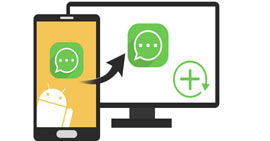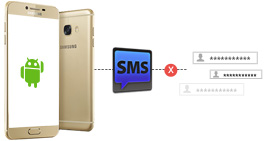Jak drukować wiadomości tekstowe z telefonu Android
Chcesz zachować te słodkie wiadomości tekstowe od swojego kochanka na zawsze?
Chcesz wydrukować informacje o locie lub ustalenie terminu spotkania w wiadomościach tekstowych?
Chcesz wydrukować istotne wskazówki lub dowody w wiadomościach tekstowych z telefonu z Androidem?

Wielu z was może spełnić powyższe warunki. Jak więc drukować wiadomości tekstowe z telefonu z Androidem? Zapisywanie i drukowanie SMS-ów na Androida nie jest łatwe, jeśli nie znajdziesz właściwego sposobu. Jak wszyscy wiemy, kiedy chcemy coś wydrukować, powinniśmy zapisać plik na komputerze, a ten komputer połączył się z drukarką. Ale nie mamy sposobu, aby drukować wiadomości bezpośrednio przez telefon z Androidem, więc jest to klucz do przesyłania wiadomości tekstowych z Androida na komputer.
Tutaj potrzebujemy aplikacji do przesyłania i drukowania wiadomości tekstowych z Androida na komputer. I Android Data Recovery może pomóc odzyskać usunięte wiadomości i przenieść wszystkie wiadomości tekstowe na komputer w celu dalszego drukowania. Dzięki niemu możesz nie tylko wydrukować istniejące wiadomości tekstowe, ale także wydrukować usunięte wiadomości tekstowe bez żadnych problemów. Ponadto zapisywanie wszystkich wiadomości tekstowych na komputerze to zdecydowanie bułka z masłem.
Poniższy przewodnik poprowadzi cię do łatwego zapisywania i drukowania wiadomości SMS na Androida.
Jak drukować wiadomości tekstowe z Androida?
Zaledwie 3 kroki w ciągu kilku minut, możesz nie tylko zapisać wszystkie wiadomości tekstowe na komputerze, ale także łatwo je wydrukować.
Krok 1Uruchom oprogramowanie i połącz telefon z Androidem za pomocą kabla USB.
Po zainstalowaniu tej aplikacji na komputerze należy ją najpierw uruchomić. W tym samym czasie musisz Włącz debugowanie USB na telefonie z Androidem, jeśli uruchamiasz to oprogramowanie po raz pierwszy. Jeśli zrobiłeś to wcześniej, przejdź bezpośrednio do następnego kroku.
Jeśli podłączysz telefon do komputera, ale komputer nie może go wykryć, musisz to zrobić odblokuj telefon po pierwsze, aby zaufać temu komputerowi.

3 różne sposoby otwierania trybu debugowania USB dla różnych wersji Androida:
★ Android 2.3 lub starszy: wybierz „Ustawienia”> „Aplikacje”> „Programowanie”> Zaznacz „Debugowanie USB”
★ Android 3.0 - 4.1: wybierz „Ustawienia”> „Opcje programisty”> zaznacz „Debugowanie USB”
★ Android 4.2 lub nowszy (w zestawie Android 14): Wybierz „Ustawienia”, kliknij „Numer kompilacji” 7 razy. Następnie wróć do „Ustawień” i wybierz „Opcje programisty” > „Debugowanie USB”

Krok 2Wybierz wiadomości tekstowe na urządzeniu z Androidem, aby wydrukować
Przed wydrukowaniem wiadomości tekstowych z telefonu z Androidem możesz odzyskać usunięte wiadomości tekstowe i wyeksportować usunięte oraz istniejące na swój komputer. Wybierać wiadomości i kliknij „Dalej”, program automatycznie skanuj wiadomości tekstowe na telefonie z Androidem. Po zeskanowaniu urządzenia wiadomości tekstowe zostaną szczegółowo wyświetlone w różnych kolorach. Wiadomości na czerwono to wiadomości usunięte. Możesz wyświetlić podgląd wszystkich wiadomości tekstowych. Następnie wybierz wiadomości tekstowe, które chcesz odzyskać i wydrukować. Następnie kliknij Recover przycisk, aby zapisać SMS-a z Androidem na komputerze.

Krok 3Drukuj wiadomości tekstowe na telefonie z Androidem
Do tego kroku okaże się, że zapisane wiadomości tekstowe będą istnieć na komputerze w dwóch formatach: plik HTML i raport Excel. Jak chcesz, otwórz plik HTML lub raport Excel, wybierz funkcję, możesz je bezpośrednio wydrukować. Cały proces jest dość prosty i wygodny.

Teraz zakończyłeś kroki drukowania wiadomości tekstowych na telefonie z Androidem. Następnie możesz długo przechowywać wiadomości tekstowe wydrukowane z Androida w bezpiecznym miejscu.
O wiadomościach tekstowych wiesz już, jak drukować z Androida i być może potrzebujesz szczegółowego przewodnika odzyskiwanie usuniętych wiadomości tekstowych z Androida.
Co sądzisz o tym poście?
Doskonały
Ocena: 4.5 / 5 (na podstawie głosów 110)